10 consejos para mejorar su estado de Google+
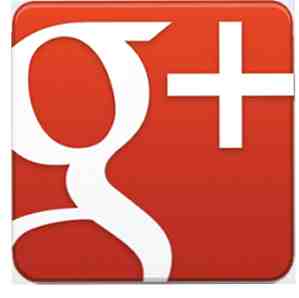
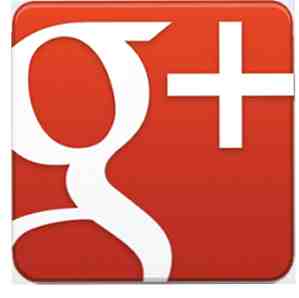 Hay críticas mixtas sobre la creciente popularidad de Google+. Como otro sitio de redes sociales, Google+, por supuesto, no ha existido tanto como Facebook y Twitter, por lo que puede ser demasiado pronto para juzgar su viabilidad. Sin embargo, si está buscando mejorar su presencia en Google+, ahora es un buen momento para comenzar.
Hay críticas mixtas sobre la creciente popularidad de Google+. Como otro sitio de redes sociales, Google+, por supuesto, no ha existido tanto como Facebook y Twitter, por lo que puede ser demasiado pronto para juzgar su viabilidad. Sin embargo, si está buscando mejorar su presencia en Google+, ahora es un buen momento para comenzar.
Maggie ha escrito una Guía en PDF para comenzar con Google+, y el gurú de las redes sociales, Guy Kawaskai, recientemente hizo su ¡Qué más !: Google+ para el resto de nosotros. disponible Descarga gratuita de PDF. En este artículo, resaltaré y recomendaré sugerencias y sugerencias para comenzar a mejorar su estado en Google+. Mis sugerencias asumen que ya ha configurado una cuenta de Google+ o que sabe cómo hacerlo.
Añadir una línea de etiqueta
Es posible que los usuarios de Google+ no siempre accedan a su perfil, por lo que la mejor manera de informarles sobre usted es agregar una línea de etiqueta a su perfil. Cuando un usuario de Google+ coloca un cursor sobre su nombre, aparecerá su lema.

Cuando agregas a alguien a uno de tus Círculos, es posible que no sepan quién eres, pero si tu eslogan indica algo sobre tu trabajo y / o intereses, puede ayudar a los usuarios a saber a cuál de sus Círculos agregarte. Así que haga clic en su perfil, haga clic en el Editar perfil en la parte superior de la página, y luego agregue su lema posicionado en la parte superior de ajustes.

Fotos de Scrapbook
Puede o no saber que puede agregar fotos y crear álbumes de fotos en su cuenta de Google. En la configuración de Google+, puedes identificar qué fotos y álbumes quieres hacer públicos o compartir con tus miembros de Circle.

Si bien es posible que no desee compartir todas sus fotos en una comunidad pública, probablemente debería al menos mantener el álbum predeterminado de Scrapbook que aparece en la parte superior de su perfil. Debe consistir en imágenes que representen sus intereses y estilo de vida. Es una forma visual de mostrar rápidamente a otros usuarios de Google+ quién eres..
Carga instantánea
Hablando de fotos, si tiene instalado Google+ en su dispositivo iOS o Android, puede hacer clic en Ajustes en la aplicación y toque en el “Cuándo subir” y habilite la función que cargará automáticamente todas las fotos y videos nuevos en el dispositivo a un álbum privado en su cuenta de Google+.

Esta función no solo es una excelente manera rápida de hacer copias de seguridad de sus fotos móviles, sino que también puede ser útil para agregar imágenes de forma selectiva a su perfil público de Google+..
Unirse a una comunidad
Google ha agregado recientemente lo que se llama Comunidades de Google+ a sus servicios de redes sociales. En cierto modo funciona como Círculos, pero en lugar de que los usuarios te agreguen a sus Círculos de intereses, eliges Comunidades de interés para unirte. Esta es una excelente manera de encontrar personas afines y agregarlas a tus círculos..

+ Y comentar
Como puede que sepas, hacer clic en el pequeño ícono rojo + indica que te gusta una publicación en particular en una transmisión de Google+. Si bien favorecer una publicación es una forma rápida de agradecer a alguien por agregar el contenido, agregar un comentario es aún mejor.

Los comentarios a menudo pueden mejorar una publicación y, al mismo tiempo, ayudarlo a conectarse con las personas que sigue..
Organiza tus círculos
Cuando comencé a mejorar mis perfiles de Google+, me di cuenta de que mis Círculos eran un desastre. La primera vez que agregué Google+ realmente no presté atención a lo que eran los círculos..

Pero rápidamente me di cuenta de que si iba a tomar en serio agregar contenido a Google+, tendría que limpiar y reorganizar mis círculos para asegurarme de que estaba compartiendo contenido con el grupo de personas adecuado..
Si aún no tienes muchos seguidores, es bastante fácil ver a todos los miembros actuales de tus círculos, y arrastrarlos y reordenarlos adecuadamente. Como mencioné anteriormente, trato de usar el lema del perfil de los miembros de Google+ para averiguar a cuál de mis círculos agregarlos. También puede crear círculos temporales para, por ejemplo, una conferencia o evento en el que sepa que otros miembros de G + están asistiendo.
Perfiles separados
Personalmente, me resulta más fácil tener dos perfiles de Google+, uno para Círculos relacionados con el trabajo y otro para todo lo demás. Si bien mi nombre completo aparece en ambos perfiles, y eso puede ser confuso para algunos usuarios, me resulta más fácil compartir contenido y agregar personas a los círculos apropiados. Sin embargo, se puede hacer un caso para no agregar dos perfiles, simplemente porque Google+ le permite usar Círculos para diferenciar a las personas que sigue y compartir contenido con.
Ver como público
Hablando de perfiles, mientras trabaja para mejorar el suyo, puede hacer clic en el “Visto como… ” botón para ver cómo se verá públicamente su página de perfil.

Cuando edita su perfil, Google ofrece muchas opciones para lo que hace público y qué información pone a disposición para una visualización limitada. Casi todos los elementos de su perfil le permiten especificar cómo desea compartir información particular, por ejemplo. con solo los miembros de tu círculo, o todo el público. Haga clic en el icono del globo gris para especificar cómo desea que se comparta cada elemento..
URL de Google+
Google no proporciona una forma de crear URL de Google+ personalizadas. Básicamente, la URL de tu perfil consiste en un largo conjunto de números. Pero este pequeño y práctico sitio gplus.to te permitirá crear un apodo que se agregará a una forma corta de Google+ ID..

Esta URL se puede utilizar en una firma de correo electrónico, otros perfiles de foros y para enlaces relacionados.
Pantalones cortos de Google+
A medida que comiences a convertirte en un usuario habitual de Google+, querrás usar atajos para hacer algunas cosas rápidamente..
- Use un asterisco en cada una de las palabras para ponerla en negrita: por ejemplo, * MUO * = MUO
- _MUO_ = MUO
- -MUO- =
MUO - Haga clic en la barra espaciadora para desplazarse hacia abajo en su corriente
- Usa Shift + Space para desplazarte por tu Stream
- Haga clic en la letra “J” para desplazarse una publicación hacia abajo
- Haga clic en la letra “K” para desplazarse un post hasta
- Haga clic en la letra “Q” para saltar a la función de chat
- Haga clic en la tecla Volver para iniciar un comentario.
- Haga clic en las teclas Tab + Return para publicar un comentario.
Eso es todo para esta ronda de consejos de Google+. Háganos saber qué consejos le resultan útiles y comparta algunos de sus propios consejos..
Explorar más sobre: Google Plus.


